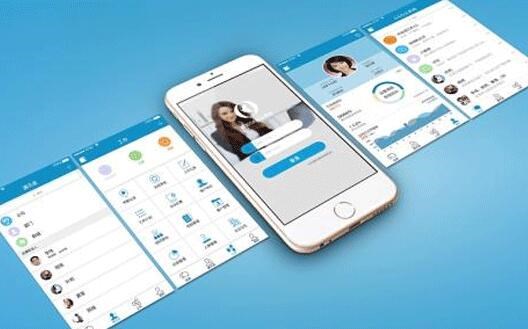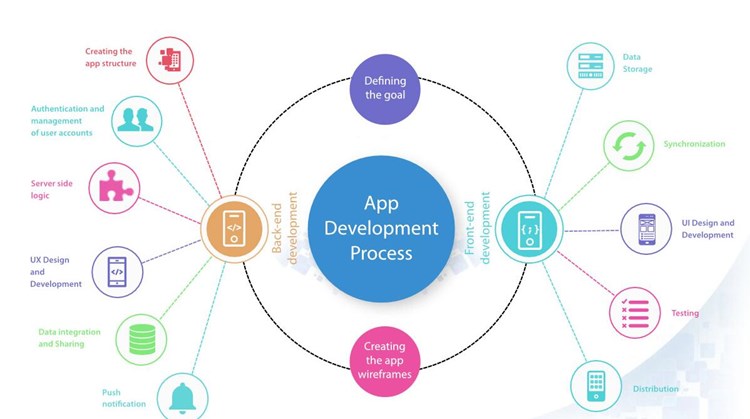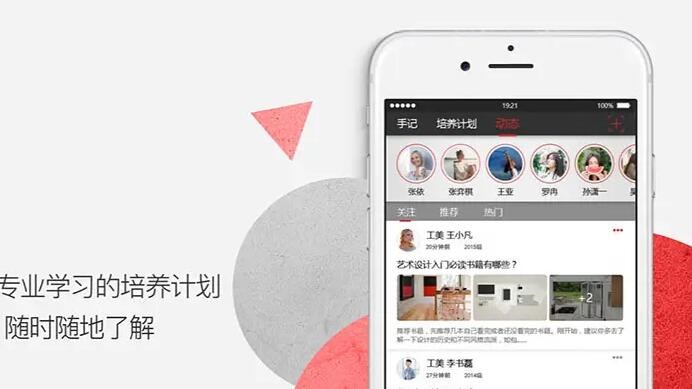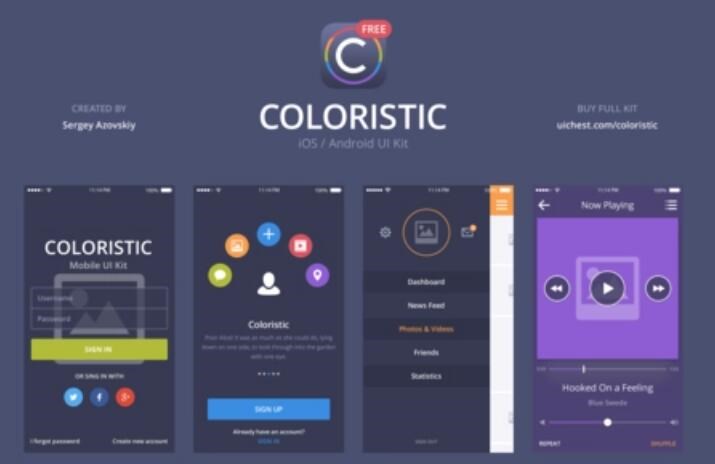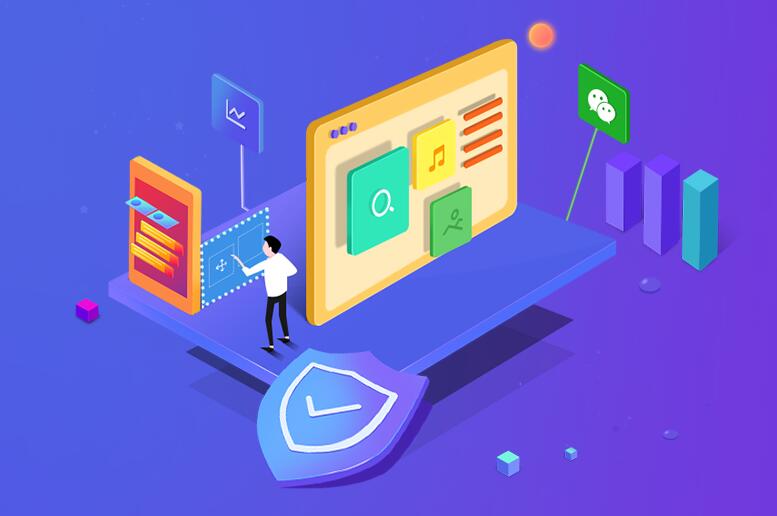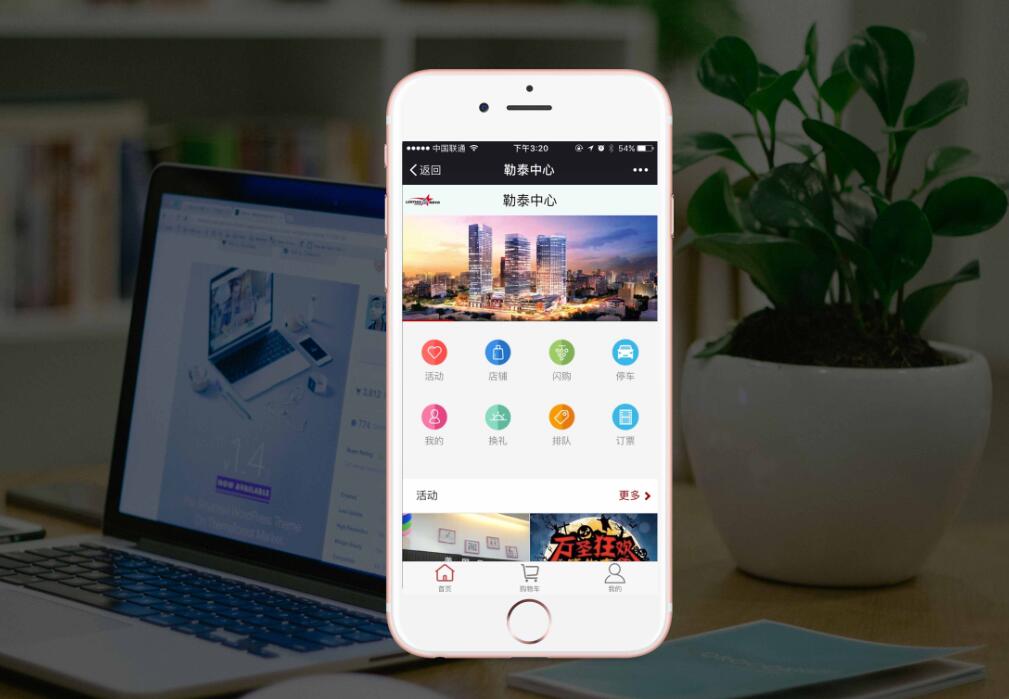在这篇文章中,我们将详细介绍如何将手机网站生成为APP客户端,所涉及的原理以及详细步骤。在讲述之前,请确保您已经有一个适配移动端的网站,这是生成APP客户端的前提。
首先,先来了解一下生成APP客户端的原理。APP客户端是建立在WebView技术基础之上的。WebView是移动端设备都支持的一种内嵌浏览器窗口,它可以加载网址或HTML代码来呈现网页内容。通过使用WebView作为载体,我们可以将手机网站封装成一个APP,实现无缝切换和使用。
下面是将手机网站生成为APP客户端的详细步骤:
1. 首先,确保您已具备以下条件:
– 一台支持 Android Studio 或 Xcode 开发环境的计算机。
– 一个适配移动端的网站。
– 对于Android APP,拥有一个具有有效签名的签名证书。
– 对于iOS APP,您需要拥有 Apple Developer程序帐户。
2. 根据APP的平台选择合适的开发工具:
– 对于Android平台:使用Android Studio。
– 对于iOS平台:使用Xcode。
3. 新建一个原生APP项目:
– 对于Android:使用Android Studio创建一个新项目,选择一个空白模板,并为您的APP起一个名字。
– 对于iOS:使用Xcode创建一个新的“Single View App”项目,并为您的APP起一个名字。
4. 集成WebView组件:
– 对于Android:在Activity的XML布局文件中添加一个WebView。
– 对于iOS:在ViewController的storyboard中添加一个WKWebView,并为其关联视图控制器。
示例:
A
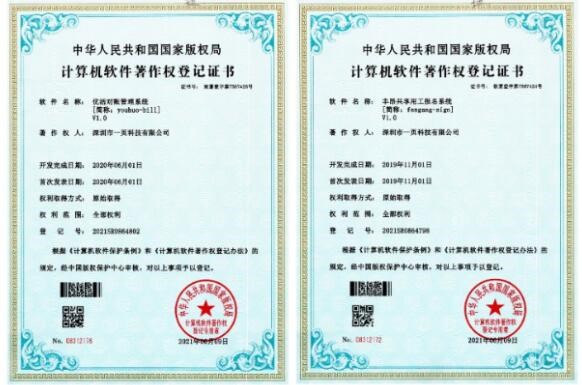
ndroid的Activity布局文件:
“`
android:id=”@+id/webView”
android:layou怎么调用淘宝网页生成自己的appt_width=”match_parent”
android:layout_height=”match_parent” />
“`
iOS的视图控制器:
“`
import WebKit
class ViewController: UIViewController {
@IBOutlet weak var webView: WKWebView!
}
“`
5. 配置并加载您的网站:
– 对于Android:在Activity的Java或Kotlin代码中,配置WebView,并加载您的网站URL。
– 对于iOS:在ViewController的代码中,配置WKWebView,并加载您的网站URL。
示例:
Android的Activity代码:
“`
WebView webView = findViewById(R.id.webView);
webView.setWebViewClient(new WebViewClient()h5生成app工具);
webView.getSettings().setJavaScriptEnabled(true);
webView.loadUrl(“https://yourwebsiteurl.com”);
“`
iOS的视图控制器代码:
“`
override func viewDidLoad() {
super.viewDidLoad()
let url = URL(string: “https://yourwebsiteurl.com”)!
webView.load(URLRequest(url: url))
webView.allowsBackForwardNavigationGestures = true
}
“`
6. 测试APP:
– 对于Android:在Android Studio中,连接Android设备或使用模拟器测试您的APP。
– 对于iOS:在Xcode中,连接iPhone设备或使用模拟器测试您的APP。
7. 发布APP:
– 对于Android:生成签名的APK文件,然后提交到Google Play商店。
– 对于iOS:将您的APP提交到App Store Connect。
以上便是将手机网站生成为APP客户端的详细步骤。希望这篇文章能对您有所帮助,让您更轻松地将手机网站打造成APP。如果您还有任何疑问,欢迎随时提问。
 安卓上架
安卓上架